这是一张在去年在青海旅拍的人像片子,拍摄时间大概是在下午一点钟,光比较大,对原图进行欠曝拍摄,以保留高光细节,为后期留有余地。当时使用的是镜头是70-200 F2.8,使用的是123MM焦段,光圈开到2.8,ISO设置成100。很多摄友在拍摄唯美人像的时候,都容易出现背景选择较的问题,其实一方面我们可以去寻找更为干净的背景,另一方面,我们也可以让我们拍摄主体和背景有一定的距离,再通过大光圈或者长焦镜头将背景进行虚化。例如这张照片的背景是相对较乱的,但通过虚化后,其质感明显减弱,对画面的干扰小了很多,再通过后期色彩的纯化,使整个画面协调。
先上前后对比图
一、原片分析:
观察原片和分析直方图有以下分析:
1、通过观察原片和直方图我们可以知道,画面大部分像素堆积在直方图右侧,高光和黑色部分没有溢出,前期的曝光控制良好,但由于是欠曝拍摄,整张片子显得不太通透,观察原片可以感觉到画面偏灰,层次感不够。
2、当时拍摄时光线是从人物的左侧射向人物的右侧,是一个侧逆光。而前期拍摄时,由于部分光线晒到身上和脸部,部分光线没有,造成光比较大,人物脸部偏暗,皮肤发黄。
3、这张照片使用了2.8的大光圈将背景虚化,让人物与背景分离开。从前期的色彩搭配上来说,背景是五颜六色的经幡,而人物穿的是一件白色的纱裙,属于一个彩色和中性色的搭配,这样的搭配让人物与背景有一个的颜色反差,更加容易突出主体。并且白色的纱裙与象征着佛教的经幡作搭配,给人一种神圣、纯洁的感受。
后期思路:
1、提升整体曝光和画面阴影,并控制高光部分,适当增加画面对比度,使画面显得通透。
2、局部调整人物面部及身体的影调影,注意对人物肤色的控制,对人物进行磨皮液化和身体的液化。
3、对画面色彩进行矫正,纯化画面的色彩,将整个画面主色调往蓝偏移。
步骤一:镜头矫正
步骤二:基本影调调整
1、提高曝光度,对画面进行一个整体提亮;提高阴影,提亮暗部,使画面光影更加协调。
2、降低高光和白色,对画面的高光部分进行压暗,防止过曝。
3、增加对比度,加强画面层次感,是照片更加立体。
4、稍稍增加鲜艳度,使画面更具色感。
5、向左偏移色温,矫正画面偏色的问题。
步骤三:局部工具调整人物光影
使用径向工具对人物脸部光影进行调整,提高曝光度和阴影,让人物脸部亮起来,是人物与画面整体更加协调。
使用调整画笔工具对人物手臂部分进行修改,稍稍提高曝光度和阴影,对手臂进行提亮,防止手臂与脸部肤色不一致,稍稍降低高光防止过曝。
步骤四:调整HSL工具控制画面色彩
调整蓝色的色相和饱和度,稍稍让蓝色色相向左偏移,使天空颜色与画面色调更加和谐,提高蓝色饱和度让天空色彩更加艳丽。但是在调整蓝色时要注意控制,因为画面中还有其他蓝色存在。
通过橙色调整滑块对人物肤色进行控制,降低橙色饱和度和提高橙色明亮度可以让人物皮肤显得更加白皙,将橙色色相向左稍稍偏移,使人物皮肤更有血色,显得更加自然。
步骤五:导入PS进行磨皮处理
导入PS后,先将背景图层复制一层,防止原图修改后无法找回。选择左侧工具栏的修补工具,对人物脸部较为明显的瑕疵进行修补。
接下来在PS的窗口>扩展功能中找到DR3插件,选择完美皮肤功能进行磨皮。
选择完美皮肤功能后,会出现一个磨皮蒙版,选择画笔工具进行涂抹;在涂抹时要注意流量和不透明度地控制,以及边缘部位要仔细涂抹。(没有安装或者不会使用此插件的朋友们,可以继续关注,后续教程会推出相应教程,并且赠送磨皮插件。)
步骤六:液化修饰人物轮廓
在进行液化前,先按Ctrl+Shift+Alt+E,盖印一个新的图层,并复制一层。然后进入液化界面,对人物的脸部及手臂轮廓进行修改。每个人的审美不同,所以会有不同的效果,不过需要注意的是在液化时,不宜太过,尽量保持自然。我们还可以观察到人物整体稍显臃肿,需对人物整体轮廓进行调整,让其看起来纤瘦一点。
步骤七:运用调整工具微调影调和色调
使用可选颜色调整工具,稍稍降低青色和黄色,对画面中的白色进行修正。
步骤八:锐化
这张片子是在白天拍的,光线比较充足,ISO为100,所以基本没有噪点,我们就不用对其进行降噪处理。在进行锐化处理之前,我们盖印一个新的图层,并且复制一层。我们选择滤镜>高反差保留对其进行锐化处理,然后将图层混合模式改为柔光。最后,打上LOGO将照片导出。
成片:
关于作者:方小白teacher
《中国摄影报》特邀专栏作者,佳能EOS俱乐部特约讲师;中国摄影家协会会员;中国人像摄影协会会员;高等院校视觉摄影讲师;蜂鸟网先锋摄影师。 百余幅摄影作品和三十余篇理论文章刊登于《人像摄影》、《大众摄影》、《中国摄影报》等摄影报刊杂志。方小白课堂摄影团队创始人,方小白摄影课堂是一个综合类摄影教学课堂,致力于摄影在线教育和免费摄影知识的传播和推广。


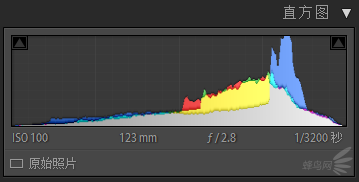
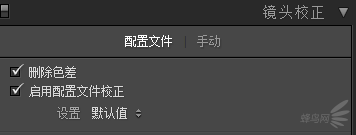

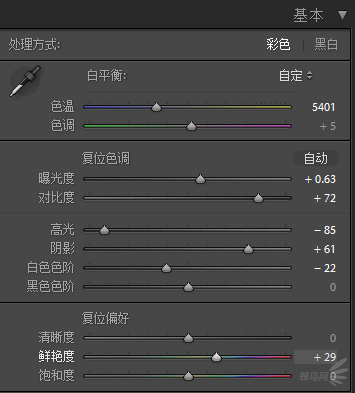

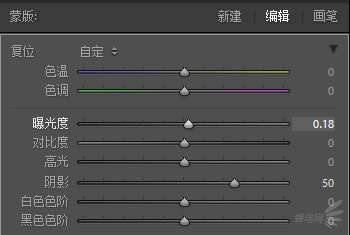

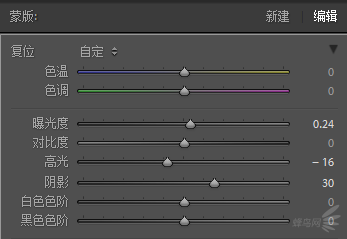

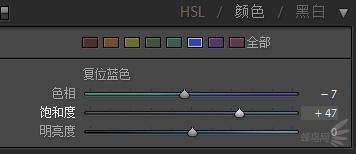

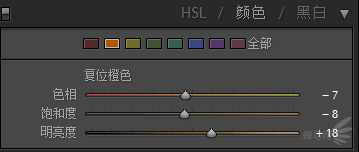






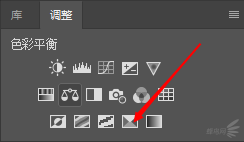
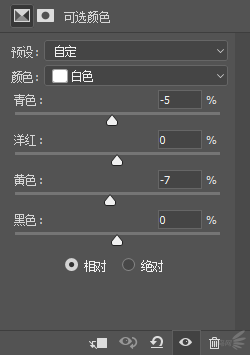
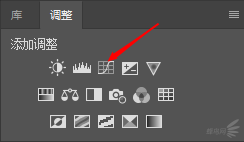
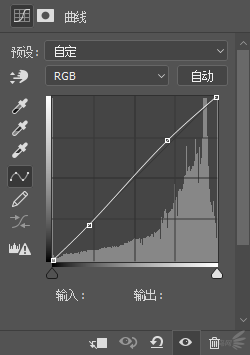
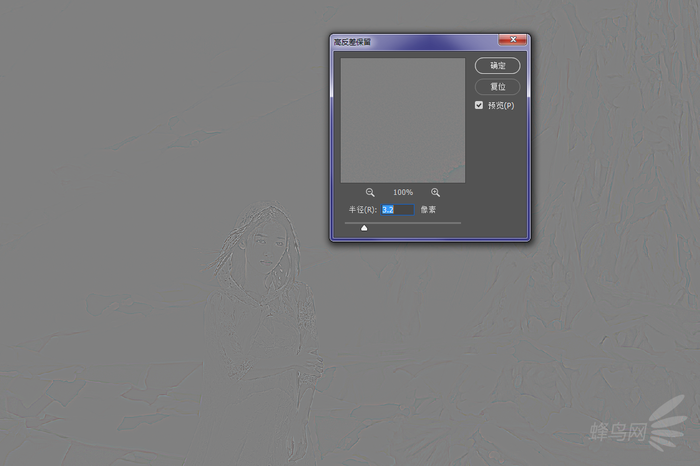
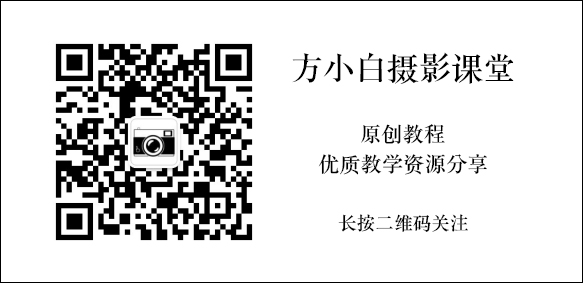





































最新评论(18)
查看全部-

pollo2000
新会员
0
+1
后期不错,赞一个!
2018-07-05
回复
-

FNYX10877732
新会员
0
+1
朋友·把你的70-200 2.8送我吧
·我用二手的D90 腾龙的A17都比你的强·真是糟蹋了那只镜头了·目前还只会用Auto吧
2018-07-01
回复
-

檩子
新会员
0
+1
能不能分享一下插件
2018-06-30
回复
查看全部评论